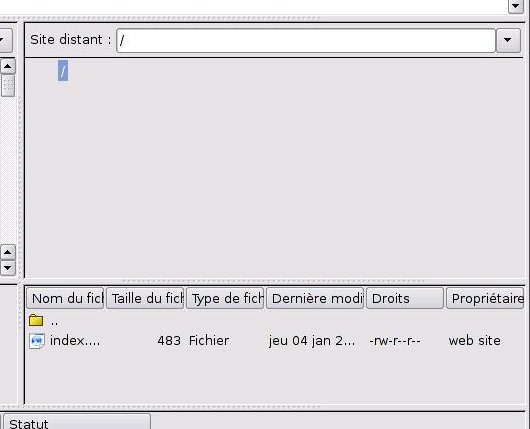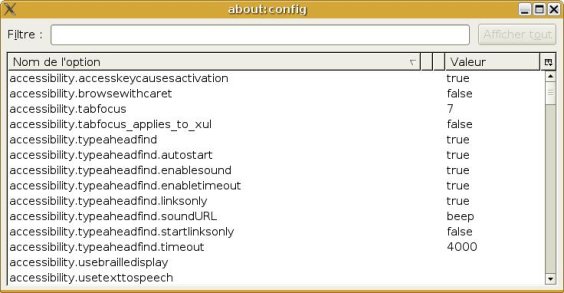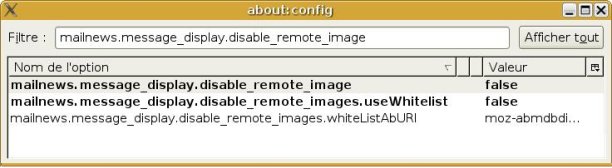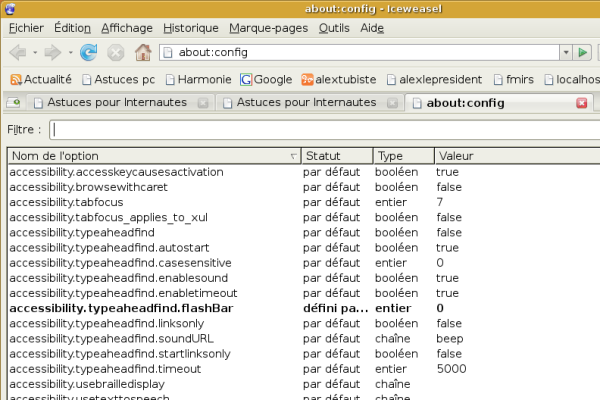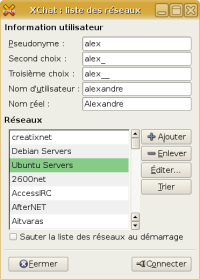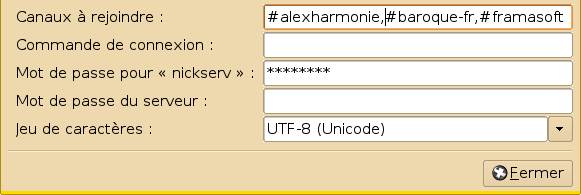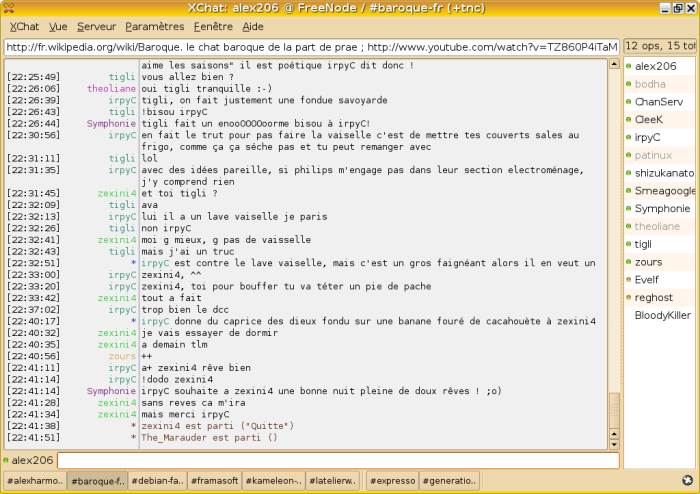Astuces Filezilla
Uploader ses pages personnelles
Prenons un exemple tout simple, votre fournisseur d'accès à internet met à votre disposition un espace sur un serveur web afin que vous puissiez créer votre propre site internet. Donc tout content de vous, vous avez créés lesdites pages sur votre ordinateur mais vous ne savez pas comment les envoyer vers le serveur de votre fournisseur d'accès. Pas de soucis, il vous suffit pour cela d'utiliser ce que l'on appelle un client ftp, c'est à dire un programme qui va se connecter au fameux serveur pour lui envoyer les fichiers en utilisant le protocole ftp (file transfert protocole).
Dans les lignes qui suivent, je vais vous expliquer comment réaliser l'opération avec filezilla qui est un client ftp multiplateforme c'est à dire qu'il fonctionne aussi bien sous pc que sous mac et multi os car il est disponible pour Linux et windows. Je prendrais comme exemple le fournisseur d'accès free étant donné que c'est celui que je connais le mieux.
- commençons par télécharger le logiciel. Allez à cette adresse : télécharger filezilla (cliquer sur le lien) et choisissez la version en fonction de votre systeme.
- Je ne vais pas détailler l'installation, donc on va passer tout de suite au premier démarrage.
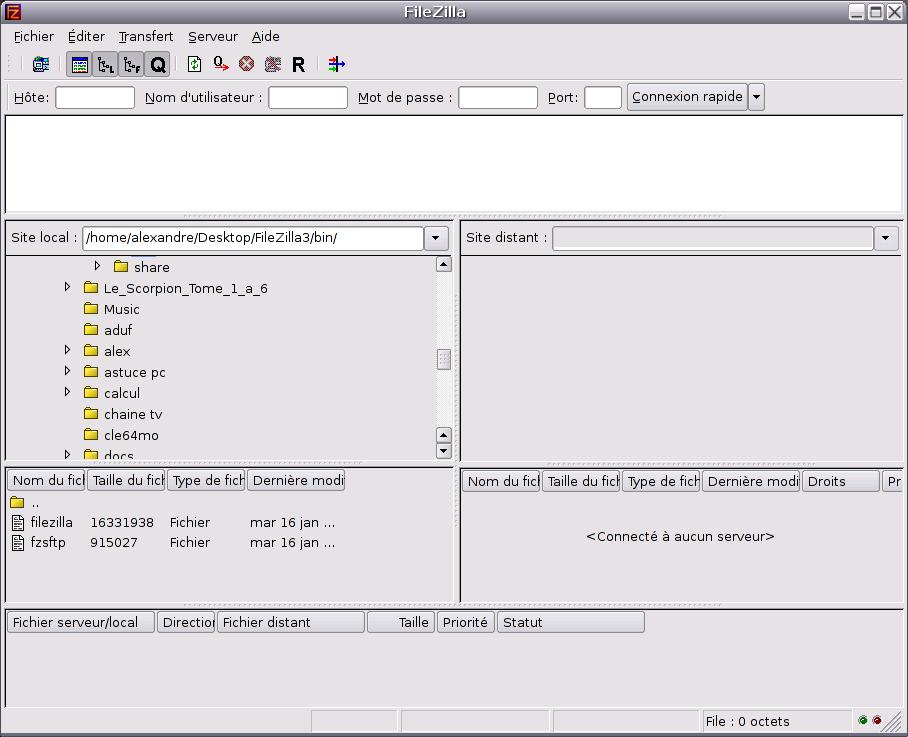 cliquer sur l'image pour l'agrandir.
cliquer sur l'image pour l'agrandir.
Dans le bandeau du haut, vous rentrerez les différentes informations de connections au serveur, un peu plus bas à gauche vous trouvez l'arborescence de votre disque dur et en face à droite l'arborescence du serveur distant lorsque vous êtes connectés. - Passons aux choses sérieuses, en se connectant aux serveurs distants. On rentre donc les information de connection, pour free le nom d'hôte (ou adresse selon votre version de filezilla ) sera :
ftpperso.free.fr
le nom d'utilisateur ce sera l'adresse email associé à votre espace personnel sans le : @free.fr. par exemple pour un compte boblebricoleure@free.fr, le nom d'utilisateur sera boblebricoleure. Le mot de passe sera le meme que celui de votre adresse mail et le port sera le 21port qui est reservé aux trafiques ftp.

- On clic sur connection rapide, et l'arborescence du serveur distant apparait dans la fenetre de droite
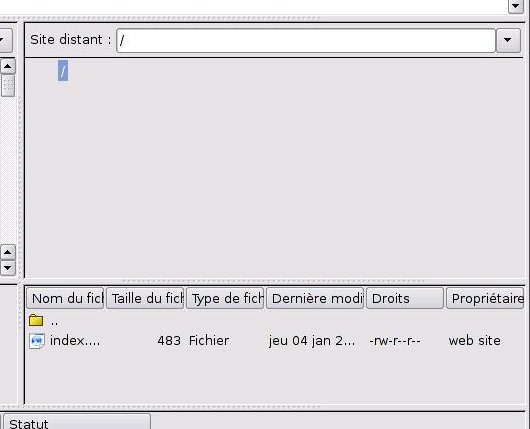
dans l'exemple, il n'y a aucun dossier et seulement un fichier qui se trouve à la racine du site. Donc pour envoyer vos pages html sur le serveur, il vous suffit de les selctionner dans la fenetre de gauche et soit de double cliquer dessus soit de faire un clic droit et choisir charger sur le serveur ou envoyer selon votre version de filezilla.
Astuces Thunderbird
Ajouter dictionnaire dans thunderbird
Vous êtes un adepte du courrier électronique mais malheureusement, vous êtes fachés avec l'orthographe. Vous vous dites, pas de problème, thunderbird intègre un dictionnaire. Vous réalisez votre courrier, et avant de l'envoyer, vous effectuez une vérification orthographique. Et là, catastrophe, thunderbird est encore plus mauvais que vous! mais non, c'est juste que pour des raisons de licence, le dictionnaire français n'est pas intégré nativement. Pour remédier à ce contretemps, téléchargez le dictionnaire français sur
cette page Faire un clic droit sur la ligne French (France) et choisir enregistrer la cible du lien sous. Le fichier spell-fr-FR.xpi s'enregistre sur votre disque dur. Lancer Mozilla Thunderbird, aller dans le menu Outils, cliquer sur extensions la fenêtre extensions s'ouvre : faire glisser le fichier spell-fr-FR.xpi (clic gauche maintenu enfoncé) dans cette fenêtre cliquer sur Installer après le compte à rebours de 3 secondes. Le dictionnaire français est maintenant installé, reste à dire à Thunderbird qu'il doit l'utiliser. Pour cela, retourner dans Thunderbird. Dans le menu outils, cliquer sur options puis cliquer sur l'icône rédaction, et sur l'onglet orthographe.
- Dérouler la liste des dictionnaires, choisir le français (si français n'apparaît pas, fermer puis relancer Thunderbird)
- Choisir les options de vérification qui conviennent à l'utilisateur (vérification avant l'envoi, durant la saisie ou les deux)
- Valider par OK
On dispose maintenant d'une vérification orthographique identique à celle d'un traitement de texte.
A noter que ces manipulations ne sont valables que pour la version windows de thunderbird. Si vous utilisez la versions linux, il y a quelques modifications :
- Démarrer Thunderbird sous le compte root
- Aller dans le menu outils extensions, une fenêtre s'ouvre.
- Faire glisser le fichier dictionnaire portant l'extension .xpi dans la nouvelle fenêtre, et après les quelques secondes choisissez installer. Vous pouvez aussi cliquer sur installer dans la fenêtre extension et choisir votre fichier dictionnaire avec l'explorateur de fichier.
- Fermer la fenêtre extension, puis quitter thunderbird.
- Relancer ce dernier en utilisateur normal puis dans éditions préférences, rédaction, orthographe, choisissez votre langue de rédaction. Valider, des lors, vous pouvez rédiger votre message.
Configurer Thunderbird pour accéder à une adresse Laposte.net, gmail.com ou Free.fr en utilisant le protocole imap
Allez dans
Fichier, Nouveau, Compte puis dans la fenêtre qui apparaît, choisissez
Compte courrier électronique. Dans la fenêtre Identité, saisissez votre nom, prénom et votre adresse email complète. Dans la fenêtre Information sur le serveur, choisissez imap et tapez ceci : Nom du serveur de réception :
pour laposte.net
imap.laposte.net
pour free.fr :
imap.free.fr
pour gmail :
imap.gmail.com
Allez dans le menu /Outils/Paramètres des comptes ou Éditions Paramètres des comptes si vous êtes sous linux. En haut à gauche, en dessous de votre nom, cliquez sur Paramètres serveur. Vous devez avoir ceci :
Nom d'utilisateur : votre adresse mail sans l'arobase et la partie à sa droite
Port : pour free et laposte
143
pour gmail, mettez
993 et cochez en dessous Utilisez une connection sécurisé,
SSL
Tout en bas de la fenêtre de gauche, cliquez sur Serveur sortant (SMTP)
Vous devez avoir ceci :
Nom du serveur :
smtp.laposte.net
Nom d'utilisateur : prenom.nom
Port :
25
Cochez la case Utiliser un nom d'utilisateur et un mot de passe. Dans Utilisez une connexion sécurisée, choisissez Non. Appuyez sur la touche F5 pour activer la connexion au serveur laposte.net. Tapez votre mot de passe, cochez éventuellement la case qui permet de le garder en mémoire et cliquez sur Ok.
Si tout est paramétré correctement, aucun message d'erreur ne devrait s'afficher.
Nom du serveur d'envoi (SMTP) :
smtp.free.fr
port
25
Nom d'utilisateur : votre adresse complète sans
@free.fr
Nom du serveur d'envoi (SMTP) :
smtp.gmail.com
port
25
Utiliser une connection sécurisé : cocher
SSL
Classer adresses mails dans thunderbird
Aller, prenons un exemple tout bête. Vous avez engrangé une grande quantité de contact dans votre client de messagerie, et vous ne vous êtes pas soucié de les ranger correctement lors de leur introduction. Les personnes bien organisées seraient tentées de dire, tant pis pour vous, vous n'avez qu'a être mieux ordonnées. Mais heureusement, votre serviteur est ici et il va vous filer une astuce pour remédier à votre manque de rigueur. Pour ce faire, démarrer Thunderbird et aller dans outils,
carnet d'adresse.
Puis fichier
nouveau, carnet d'adresses. Dans la fenêtre qui apparaît, entrer le nom de votre carnet d'adresse par exemple si c'est pour des contacts professionnels, vous pouvez le nommer plasse.
Valider en cliquant sur
ok, vous voyez apparaître votre nouveau carnet d'adresse dans la colonne de gauche. Pour ajouter un nouveau contact dans ce carnet, vous faites
fichier nouveau,
fiche du carnet d'adresse et vous remplissez la fiche.
Mettons que vous souhaitiez déplacer un contact que l'on nommera titi ( au hasard hein, toutes ressemblances avec une ou des personnes existantes ne seraient que pur hasard), cliquer sur la fiche de titi avec le bouton de gauche de la sourie (pas trop fort, il ne faudrait pas lui faire mal) et, sans relâcher, déplacer la sourie sur le dossier plasse afin que ce dernier soit en surbrillance. Dés que plasse est en surbrillance, vous pouvez relâcher le clic, le contact a été ajouter au nouveau carnet. A partir de là, vous pouvez supprimer la fiche du contact qui se trouve à l'ancien emplacement en faisant un clic droit sur titi et choisissez
SUPPRIMER.
Configurer Thunderbird2 pour afficher les images distantes
Si comme moi, vous avez installé thunderbird2 et que tout content que vous êtes vous avez commencé de le configurer, vous avez pu remarquer que par défaut l'affichage des images distantes contenues dans les mails ( cas typique des publicités mais aussi des mails d'actualité ) et désactivé, et pour afficher les fameuses images il suffit de cliquer sur le bandeau en haut du mail pour autoriser l'affichage temporaire. Jusque là rien de nouveau me direz-vous, dans les précédentes versions aussi l'affichage des images distantes était désactivé. Là ou les choses ont changées, c'est que jusqu'a la version 1.5.x on trouvait une option dans la fenêtre préférence du menu édition ou option selon votre système d'exploitation, alors que dans thunderbird2 l'option a disparu dans la fenêtre préférence. Mais rassurez-vous, si ladite option n'est plus visible, elle est toujours présente. Le tout étant de savoir comment y accéder. Eh bien vous l'avez peut-être deviné, oui oui, c'est bien ça, je vais vous expliquer comment activer cette fameuse option et ainsi faire l'économie d'un clic de souris chaque fois que vous ouvrirez un mail contenant des images distantes.
Astuces Firefox
Gérer l'historique de téléchargements
Pour les gens qui ont migré de la version 1.5 de firefox vers la version 2, vous avez probablement constaté que certaines options de configuration n'étaient plus disponibles ou moins détaillées. C'est notamment le cas pour ce qui concerne l'historique de téléchargements. Avec la version 1.5 on trouvait 3 options :
- effacer l'historique à la fin d'un téléchargement réussi
- effacer l'historique à la fermeture de firefox
- effacer l'historique manuellement
Avec la version 2, les reglages disponibles dans la fenetre d'options/préférences se résument à
se souvenir des téléchargements effectues ou non. Mais si certaines options ont disparus de l'éditeur graphique, elles existent toujours et peuvent être utilisées. Pour cela, nous allons utiliser l'éditeurs de préférences de firefox qui est accessible en tapant dans la barre d'adresse :
about:config
vous allez obtenir une fenêtre ressemblant à peu de choses prés à ceci :
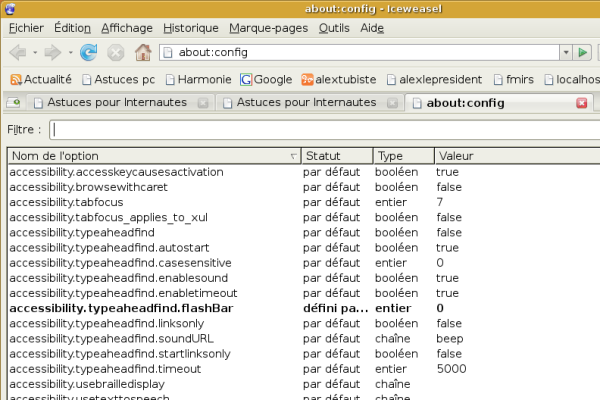
dans le champs de saisie en face
filtre saisissez
browser.download.manager.retention
maintenant, vous n'avez plus qu'une seule entrée à l'écran, celle qui nous intéresse. Faites un clic droit sur celle-ci puis dans le menu contextuel apparaissant, choisissez
modifier. Une nouvelle fenêtre apparaît, dans laquelle vous allez rentrer un chiffre correspondant à la valeur associé à l'option choisi.
- pour : effacer l'historique à la fin d'un téléchargement réussi vous mettrez le chiffre 0
- pour effacer l'historique à la fermeture de firefox, vous mettrez le chiffre 1
- et pour effacer l'historique manuellement vous mettrez la valeur 2
Chatter sur le reseau irc
Une rapide description/définition de ce qu'est l'IRC :
acronyme de Internet Relay Chat (en français, « discussion relayée par Internet »), il sert à la communication instantanée. C'est un antécédent de la messagerie instantanée. IRC est un protocole de communication sur Internet. Dans le tutoriel qui suit, je vais vous expliquer comment utiliser le réseau irc pour chatter c'est à dire dialoguer en directe par messagerie instantanée dans un premier temps à l'aide du logiciel xchat puis suivra
irssi et peut être d'autres. Afin que vous puissiez suivre les explications tout en mettant en pratique, je vais prendre comme exemple le serveur
freenode et sur ce serveur on joindra les salons
#alexharmonie, #baroque-fr, et #framasoft
Utiliser xchat
Après la théorie, passons maintenant à la pratique en utilisant le logiciel xchat. J'ai choisi de vous apprendre à utiliser ce logiciel car il a l'avantage d'être multiplateforme et multi os. C'est à dire qu'il est disponible sous windows, sous mac os Et le plus important à mes yeux, sous linux.
Commençons par télécharger le logiciel :
- Pour windows cliquer ici
- Pour linux il est préférable d'utiliser le système de package de votre distribution. Sinon, vous pouvez trouver le code source et des binaires ici
Je ne vais pas m'étendre sur le processus d'installation et vais donc passer directement au premier lancement. Au premier demarrage, vous devez avoir une fenêtre qui ressemble à ceci :
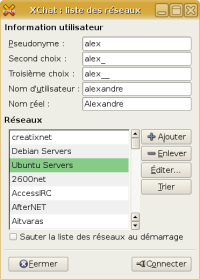
- Première chose à faire, choisir un pseudonyme, que vous noterez dans la case eponyme, puis un pseudo alternatif si le premier est déjà utilisé et à la rigueur un troisième. Vous pouvez aussi remplir les cases nom d'utilisateur et nom réel mais ce n'est pas une obligation.
- Point suivant, choisir un serveur. Vous pouvez vous connecter à un serveur de la liste si vous savez où aller, sinon, je vais vous expliquer dans les lignes qui suivent comment ajouter un serveur à cette liste. Commencez par cliquer sur le bouton nommé Ajouter. Un cadre blanc apparaît en haut de la liste des serveurs, avec à l'intérieur marqué Nouveau réseau. A la place mettez comme nom Freenode. Une fois ceci fait, cliquer sur Éditer. Une nouvelle fenêtre apparaît :

cliquer à nouveau sur le bouton Éditer et à la place de newserver/6667, mettez : irc.freenode.net
si vous souhaitez vous connecter automatiquement à ce serveur lorsque vous lancez xchat, cocher la case Connections automatique à ce serveur et si vous souhaitez rejoindre un canal automatiquement lors de votre connection au serveur, rentrer son nom dans Canaux à rejoindre. Notez que si vous souhaitez rejoindre plusieurs canaux dès la connection, mettez leurs noms à la suite du premier en les séparant par une virgule :
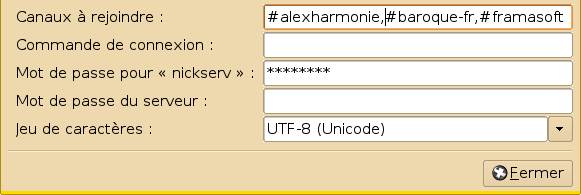
Dans cet exemple nous allons rejoindre les canaux #alexharmonie, #baroque-fr, #framasoft. Comme vous pouvez le constater, tous les noms de canal commence par un dièse : #. Ceci est valable pour tout les serveurs irc quel qu'il soit.
Nous allons laisser de coté pour le moment commande de connection et mot de passe et nous préoccuper du Jeu de caractère. Pour tout savoir sur ce qu'est un jeu de caractère, je vous propose de suivre ce lien : openweb. Le principal à savoir c'est que chaque serveur utilise un jeu de caractère défini. Et de manière à avoir un affichage des lettres accentués et autres cédilles correctes aussi bien pour vous que pour les gens qui vous liront, il est nécessaire d'utiliser le même jeu de caractère que le serveur. En l'occurence sur le serveur freenode, le jeu de caractère à utiliser est : Utf-8
Une fois ceci fait, cliquer sur le bouton fermerpuis dans la fenêtre restante, cliquer sur Connecter. A partir de là, vous arrivez dans la fenêtre de chat à proprement parler qui ressemble à peu de chose près à cela :
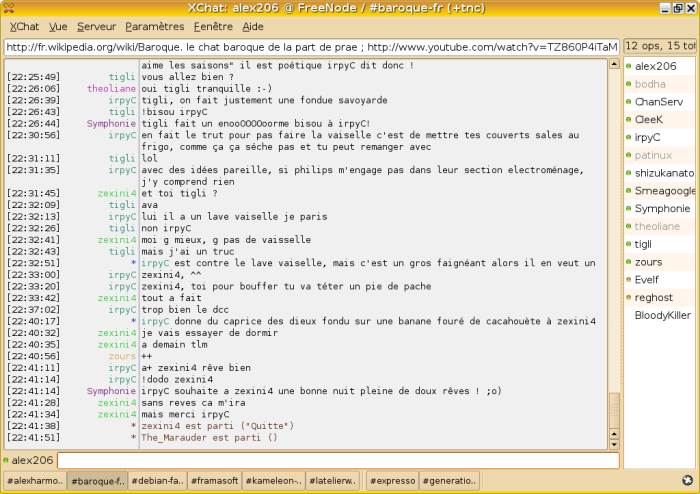
Sous la barre de menu, vous trouvez la barre de titre du salon auquel vous êtes connectés - En dessous de cette barre de titre, c'est la fenêtre principale dans laquelle s'affiche les pseudos qui s'expriment, l'heure ainsi que le plus important : la discussion en elle même.
- A droite de l'écran vous pouvez apercevoir la liste des gens présent sur ce salon.
- Si on continue la description en prenant comme point de départ le bas de la fenêtre, on trouve en premier la liste des salons sur lesquels on est present, ainsi qu'un onglet dédié à l'affichage des messages du serveur.
- Et juste au-dessus, c'est là que vous allez taper votre message pour le faire lire à tous les membres d'un salon
Voila, avec les explications ci-dessus vous pouvez faire vos premier pas dans le monde de la messagerie instantanée tout en utilisant un logiciel
libre et un protocole libre.
A présent, quelques astuces pour adapter votre xchat à l'image précédente si il n'est pas présenté de cette manière par défaut.
- Pour afficher la liste des salons et serveurs en bas au lieu du coté gauche ou droit, aller dans le menu Vue puis aller dans Disposition et là, choisir :
Onglets
- Pour afficher l'heure à laquelle le message est posté, aller dans Paramètre, dans la fenêtre qui apparaît, choisir la section boite de texte et cocher la case activer l'horodatage et dans le cadre blanc, inscrivez :
[%H:%M:%S]
ce qui vous donnera l'heure, les minutes et les secondes. - Toujours dans la même fenêtre, décochez Afficher la ligne de repérage si l'affichage d'une ligne rouge lors de vos conversations vous dérange.
On va s'arrêter là pour ce qui est d'xchat, avec ce que je vous ai montré, ainsi qu'un peu de curiosité de votre part, vous devriez faire connaissance avec les autres possibilités qu'offrent ce fameux logiciel.
Les commandes relatives au protocole IRC
Dans les lignes qui suivent, je vais vous détailler les commandes relatives à ce merveilleux protocole qu'est l'IRC, en essayant de vous fournir un maximum d'explication sur lesdites commandes. On va reprendre le même serveur que précédemment en guise d'exemple ainsi que les mêmes salons. Pour votre information, de la même manière que les noms des canaux/salons commence toujours par un
#, les commandes irc commencent toujours par un slash, c'est à dire la touche diviser du pavé numérique.
- Commençons par le commencement, rejoignons un serveur. La commande permettant de réaliser cette action se nomme : /server et s'utilise de cette manière :
/server irc.freenode.net
- Une autre commande, qui est lancé automatiquement lorsque vous rejoignez un serveur, c'est la commande /motd dont l'unique rôle est d'afficher le message d'accueil du serveur.Utilisation :
/motd
- Maintenant, il est nécessaire de choisir un pseudonyme. Pour cela on va utiliser la commande /nick et choisir comme pseudonyme grominet :
/nick grominet
si vous recevez un message comme quoi le pseudo est deja utilisé ou s'il requiert un mot de passe, changez de pseudo jusqu'a ce que ce soit bon. - Une fois que l'on a rejoint notre serveur et choisi un pseudo, il faut aller sur un canal/salon. A partir de là 2 possibilités s'offrent à nous : soit on connaît le nom d'un canal à rejoindre, soit on découvre le serveur et souhaitons se balader au hasard. Si on est dans le second cas, une commande va nous être utile pour dénicher un salon à rejoindre, c'est la commande /list qui comme la précédente ne prend pas d'argument :
/list
une fois cette commande lancé, la liste de tous les salons/canaux va défiler sur votre écran avec le nombre de gens présent sur lesdits canaux ainsi que le titre ou sujet s'il y en a eu un de défini. - Maintenant, nous allons rejoindre l'un de ces fameux canal. La commande à utiliser se nomme /join ou pour les moins courageux /j et s'utilise de cette manière :
/join #baroque-fr
ou en plus court : /j #baroque-fr
Que vous utilisiez l'une ou l'autre le résultat sera le même. - On va continuer avec une commande toute simple et un peu fantaisiste, permettant de s'exprimer à la troisième personne du singulier. Cette commande se nomme /me et s'utilise de cette manière :
/me fait ses premiers pas sur l'IRC
ceci affichera à l'écran (en imaginant que vous avez choisi comme pseudonyme grominet):grominet fait ses premiers pas sur l'IRC
- Pour la commande que je m'apprête à vous présenter, on va imaginer que pendant votre session sur irc vous êtes pris d'une envie pressante qui va vous obliger à vous absenter quelques minutes. Sachant que vous allez reprendre la discussion dès votre retour, il est peut être préférable de ne pas se déconnecter et ainsi de pouvoir suivre le fil de la discussion en différé. La commande en question s'appel /away et s'utilise soit seule :
/away
ce qui affichera selon la configuration de votre logiciel de chat (toujours en imaginant que le pseudo utilisé est grominet)grominet is away
On peut aussi mettre un argument en guise d'explication à la suite de cette commande ce qui donnera :/away plus là
ce qui affichera à l'écran :grominet is away : plus là
et une fois que vous êtes revenu de la pause pour enlever le mode away, il suffit de taper la même commande sans argument ce qui affichera à l'écran :grominet is back
- Bien, imaginons que votre session IRC vous ait épuisé et que vous souhaitiez quitter les différents salon. La commande à utiliser sera : /part et s'utilise sans argument :
/part
et est à faire dans la fenêtre ou onglet du canal que vous voulez quitter. - La commande que je vais vous présenter maintenant ( vous l'avez deviné) et celle pour quitter un serveur et elle se nomme : /quit et s'utilise elle aussi sans argument :
/quit
Notez que si vous voulez quitter tous les salons d'un même serveur en une seule commande, utiliser celle-ci ce sera beaucoup plus rapide et le résultat sera équivalent.
Voila, avec ce qui est écrit plus haut, vous avez les bases pour utiliser correctement ce formidable protocole qu'est l'IRC. Néanmoins, vous désirez peut-être aller plus loin dans votre apprentissage, donc si c'est votre cas, suivez les explications qui vont suivre.
A présent, je vais vous présenter des commandes que je qualifierais de commandes pour curieux ou curieuses, je sous-entend par là que ces commandes permettent de se renseigner sur une ou plusieurs personne connectés sur le salon/serveur.
voila, c'est fini pour cette fois, mais dans quelque temps, de nouvelles commandes vous seront présentés si vous êtes fidèles.
Commande eggdrop
Toutes ces commandes sont à taper en party line
Faire parler le bot sur un salon où il est present :
.say #le-salon le texte
faire faire un /me au bot :
.act #le-salon le texte
faire joindre un salon au bot :
.+chan #le-salon
faire quitter un salon :
.-chan #le-salon
sauvegarder la configuration du bot :
.save
arrêter le bot en sauvegardant sa configuration :
.die le-commentaire
quitter la partie line sans arrêter le bot :
.quit


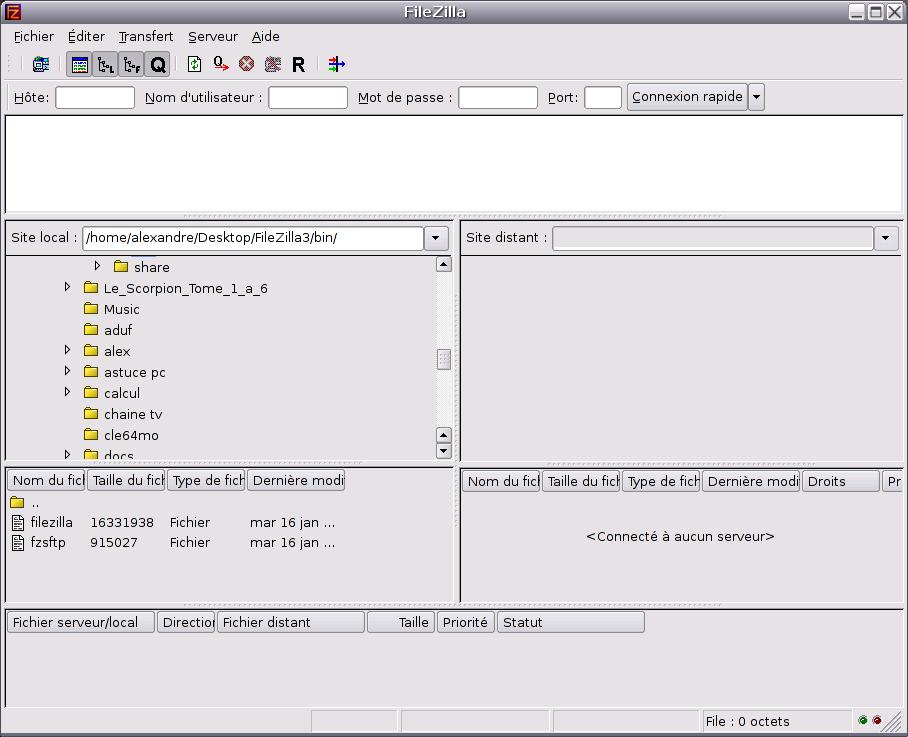 cliquer sur l'image pour l'agrandir.
cliquer sur l'image pour l'agrandir.